Novi Microsoftov brskalnik je morda spustil »Spartan« vzdevek, če pa ga odprete, boste ugotovili, da je to še vedno zelo ... spartanski.
Trenutno (Windows 10 Pro Insider Preview Build 10158), ne morete narediti, da bi prilagodili novi brskalnik Edge, da bi izgledal in deloval tako, kot želite. Lahko pa spremenite temo brskalnika in prilagodite začetno stran in stran z novim zavihkom, kar je nekaj. Če želite, da se Edge upogne vaši volji (vrsta):
Spremenite temo
V tem trenutku Edge ne podpira tem iz drugih proizvajalcev, kot to počnejo Mozilla Firefox in Google Chrome (čeprav se to lahko v prihodnosti spremeni). Lahko pa spremenite videz izdelka Edge tako, da spremenite Microsoftovo vgrajeno temo - imate dve izjemni možnosti: svetlo (privzeto) ali temno.

Če želite zamenjati teme, kliknite gumb ... v zgornjem desnem kotu okna, pojdite v Nastavitve in v razdelku Izberi temo kliknite spustni meni in izberite Light ali Dark . Svetla tema ima tradicionalne lahke sive barve, temna tema pa praktično črne barve vaših orodnih vrstic in menijev.
Nastavite začetno stran
Kaj želite videti, ko prvič odprete Edge? Microsoft ponuja štiri možnosti: začetno stran MSN, stran novega zavihka (ista stran, ki jo vidite, ko odprete nov zavihek), prejšnje strani ali določeno stran / strani.
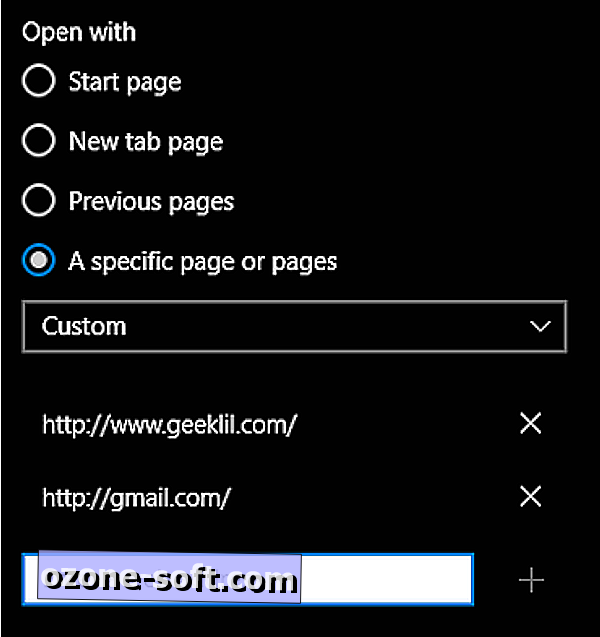
Če želite prilagoditi začetno stran, kliknite gumb ..., pojdite v Nastavitve in se pomaknite do razdelka Odpri . Tu lahko izberete »Začetna stran«, »Nov zavihek«, »Prejšnje strani« ali »Določena stran ali strani«.
Če izberete določeno stran ali strani, se prikaže spustni meni z možnostmi MSN, Bing in Custom. Če želite nastaviti svojo stran ali niz strani, izberite možnost Po meri, vnesite želeni URL v polje za besedilo, ki se prikaže, in kliknite simbol plus. Če želite dodati drugo stran, v besedilno polje, ki se prikaže, vnesite URL in kliknite simbol plus (in tako naprej). Če želite stran odstraniti, kliknite znak X poleg URL-ja. Vrstni red strani lahko spremenite tako, da jih kliknete in povlečete.
Prilagodite nove zavihke
Zdaj, ko ste nastavili svojo začetno stran, kaj želite videti, ko odprete nov zavihek v programu Edge? Imate tri možnosti: Najboljše in predlagane vsebine, top strani ali prazno stran. Uporabniki Internet Explorerja se lahko zaradi pomanjkanja možnosti po meri strani obsojajo (ne morete izbrati URL-ja po meri ali odpreti novih zavihkov z domačo stranjo).
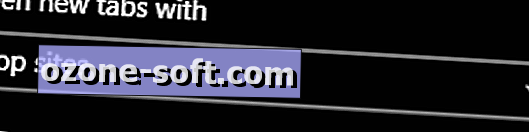
Če želite izbrati stran novega zavihka, kliknite gumb ..., pojdite v Nastavitve in se pomaknite do možnosti Odpri nove zavihke z in izberite možnost v spustnem meniju.
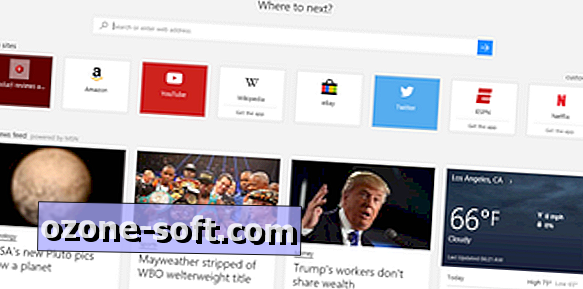
Če izberete Najboljša spletna mesta in predlagano vsebino, lahko dodatno prilagodite, kar vidite, tako da odprete nov zavihek in kliknete Prilagodi poleg Najboljših spletnih mest .
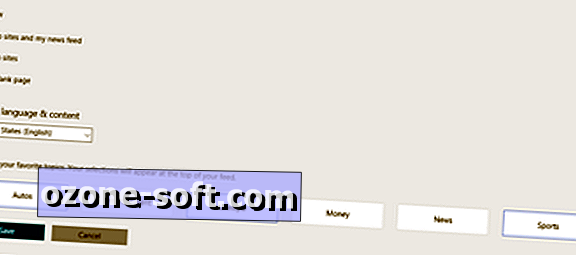
Tu lahko izberete jezik, vsebino in priljubljene teme, ki narekujejo predlagano vsebino, ki jo vidite.













Pustite Komentar